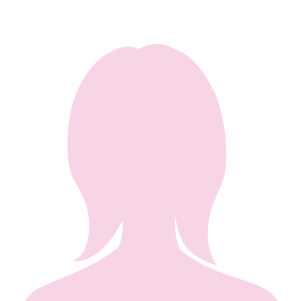
こんな疑問にお答えします。
この記事を読むことで動画編集ソフトのFilmoraについて知ることができますよ。
また動画編集ソフトに悩んでいる方は、下記表に目的に合わせた動画編集ソフトについて纏めています。興味のある内容がありましたら、是非確認してみて下さいね。
| 項目 | 詳細 |
|---|---|
| 動画編集ソフトのおすすめまとめ | 迷ったらコレ! |
| プロ向けの動画編集ソフト | 本気で動画編集したい人向け |
| Macにおすすめの動画編集ソフト | Macを持っている人向け |
Filmoraとは
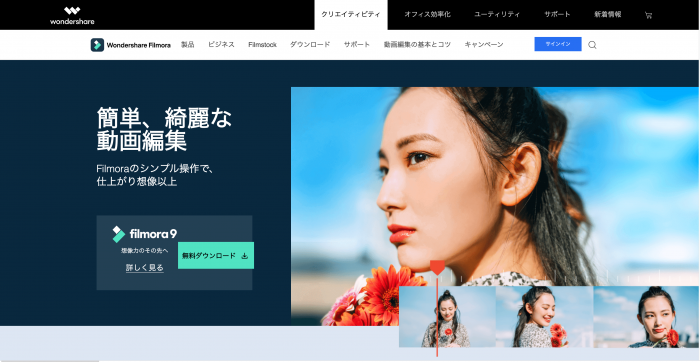
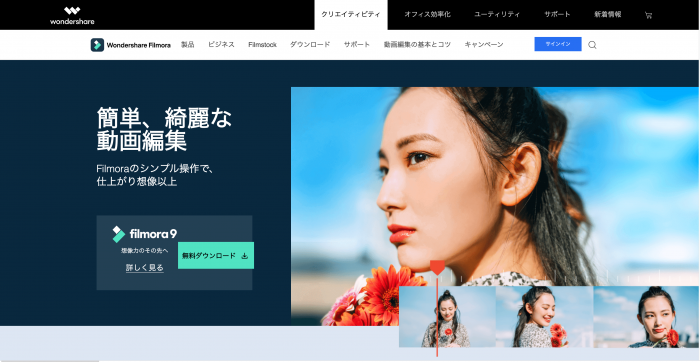
動画編集ソフトとして人気を集めているソフトの1つが「Filmora」です。
正式名称は「Wondershare Filmora9」で、動画編集初心者からも人気を集めるソフトです。
機能について
Filmoraの機能については、初心者の方でも扱いやすいものになっています。
Filmoraの3つの特徴を紹介


様々な動画編集ソフトが存在する中で、Filmoraは初心者でも使いやすいシンプルな設計になっているということが最大の特徴です。
直感的で分かりやすい操作性
Filmoraは、他の動画編集ソフトと比べて編集画面がシンプルで、直感的に操作ができる為経験がない方でも迷うことなく操作することができます。
しかしこのFilmoraでは複雑な操作手順が少なくなっており、簡単な編集であれば2〜3ステップの操作で編集が可能です。
実際の操作画面を見ると、そのシンプルさを確認することができます。
動画編集に必要な基本的な機能を網羅
無料でダウンロードできるソフトや、スマートフォンの動画編集ソフトを使っていると少し機能が足りないなと感じることもありますよね。
Filmoraでは、1本の動画を仕上げるのに必要な機能が備わっているので不自由を感じることなく編集することができます。
いざソフトを導入してみると、様々な悩みが出てきます。
- 安いソフトを導入してみたけどテロップが入れられない
- エフェクトを追加したいけど種類が少なく、好みの物がない
求めるレベルによって機能を拡張できる
十分な機能が元々備わっているといっても、上級者になるにつれて使いたい機能や特殊機能は増えていくものです。
自分なりの表現の幅が広がってくると、どうしても「こんな機能があったらいいな」という悩みが出てきますよね。
そんな時は、エフェクトやトランジションなどを追加することもできます。
また、この「Film Stocks」には、ウエディングパックなどの使用シーン別に必要な素材がまとめられたパック商品も販売されているので、素材を探す手間が省けます。
1つ1つ素材を集めていると手間と時間がかかってしまいますが、パックになっているので一括ダウンロードが可能な為、簡単に素材を追加することができます。
Filmoraを使用するメリットとデメリット
次にFilmoraを使用する上のメリットとデメリットについて解説していきます。
メリット①:豊富なエフェクト集が選択可能
Filmoraを使う上でのメリットの一つは、エフェクトが充実しているということです。
ウエディングやクリスマスなどのイベントシーンでも使えそうなエフェクトや、和風やモダン調の演出を加えることもできます。
メリット②:出力形式が豊富
無料の動画編集ソフトやスマートフォンのアプリなどでは、動画の出力形式が限定されていたり、別のソフトで変換しなければならない場合があります。
しかし、このFilmoraでは動画の書き出し時選べる出力形式が充実しているのも魅力な点です。
メリット③:商用利用が可能
https://www.youtube.com/watch?v=iupAaP41Blw&feature=emb_logoFilmoraで作成した動画は、YouTubeなどにアップロードしても問題ありません。
Filmoraを使用するデメリット
動画編集歴が長く、上級者の方にとっては少し機能が不足することがデメリットです。
Filmoraを無料で使用する方法とは
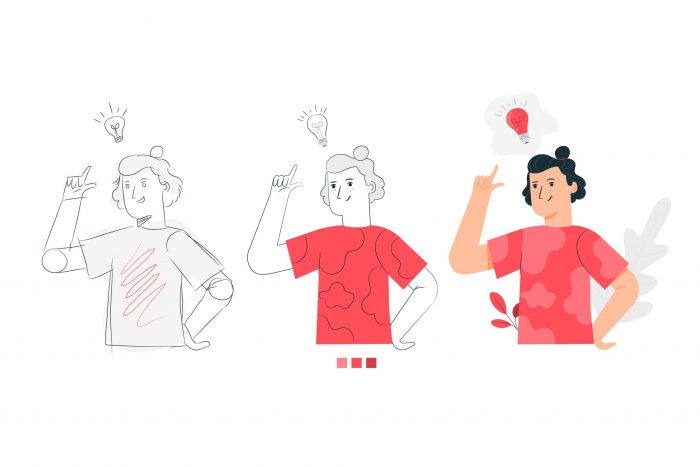
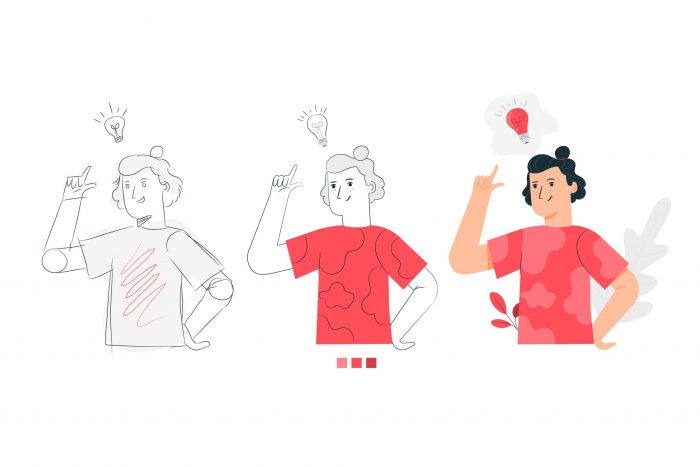
動画編集ソフトの購入を考えていて、どのソフトにするか決めかねている方は無料版の使用をおすすめします。
Filmoraでは、無料版を提供しており、使用期間の制限はありません。
他社の編集ソフトを見てみると、無料でソフトが使える使用期間が限定されている場合があります。
Filmora無料版のダウンロード方法
Filmoraの無料版のダウンロードは、Filmoraの公式サイトから行います。
サイトにアクセスすると、「無料ダウンロード」のボタンが表示されるので、そちらから無料版のダウンロードを行いましょう。
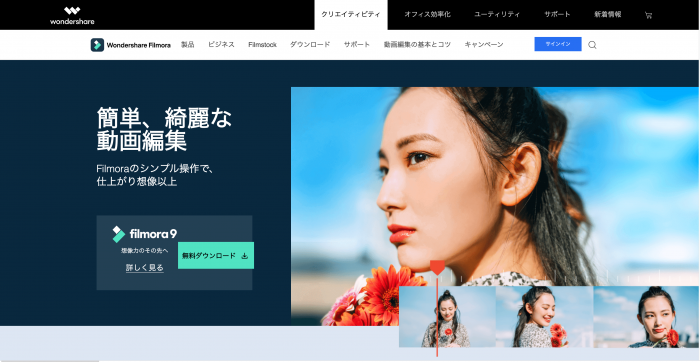
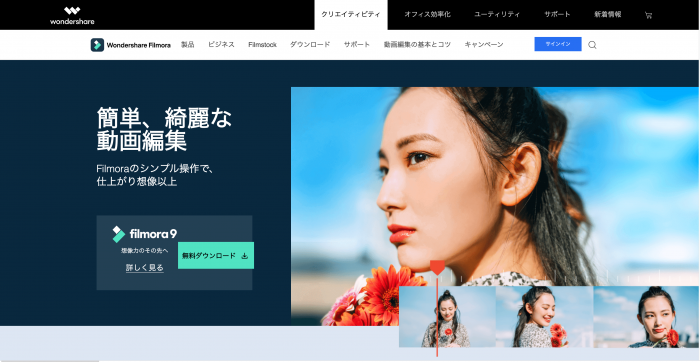
「無料ダウンロード」ボタンを押すと、自動的にダウンロードが開始されます。
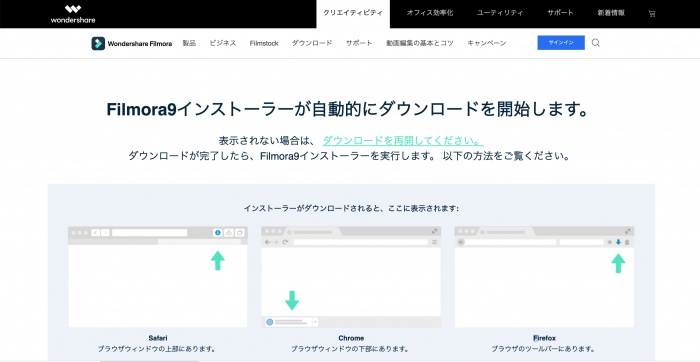
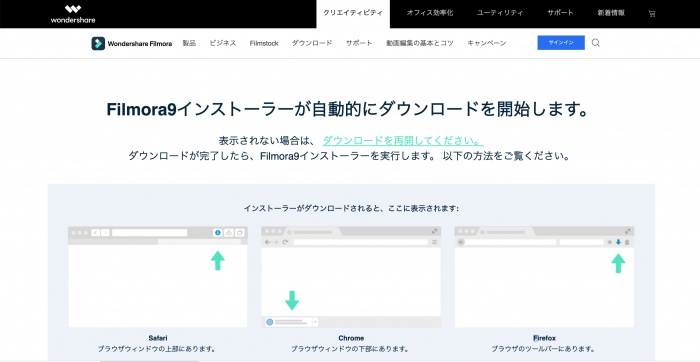
ダウンロード完了後、ファイルを解凍すると、インストールの画面が開くのでそちらからインストールをすることができます。
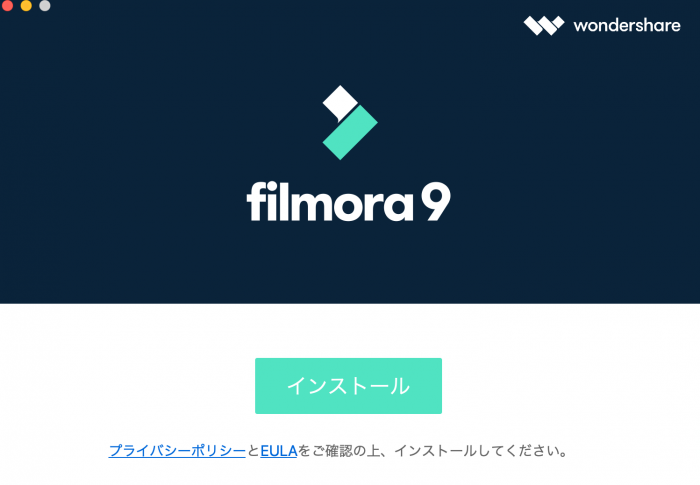
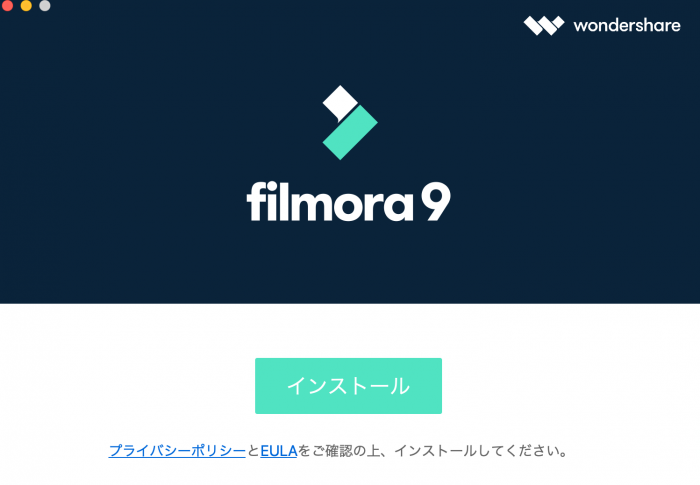
手順は非常に簡単なので、迷うことなく導入することができます。
また、有料版はトップページの右上にある「購入する」のボタンから行うことができます。
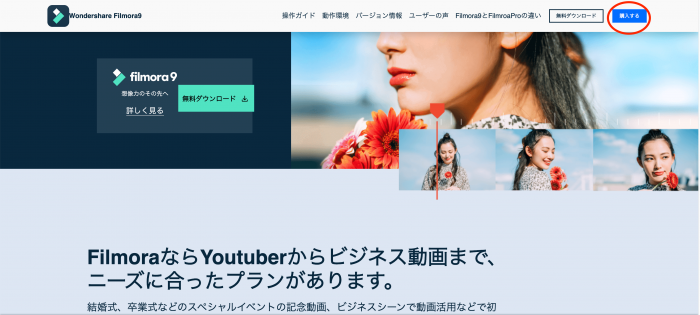
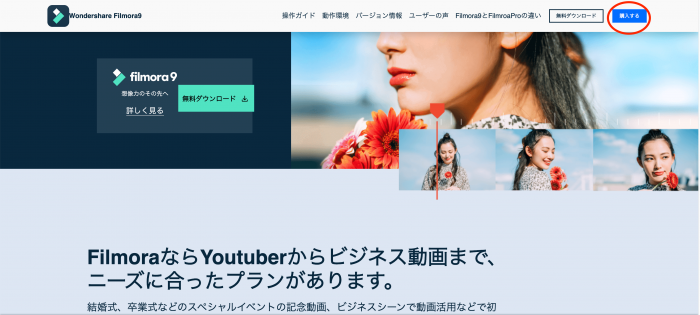
またFimoraの編集については「Fimoraの使い方」の記事にて解説しておりますので、参考にしてみて下さいね。
Filmoraの無料版と有料版の違いについて
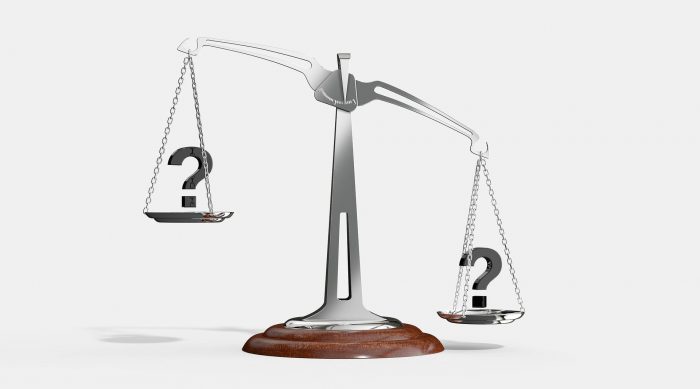
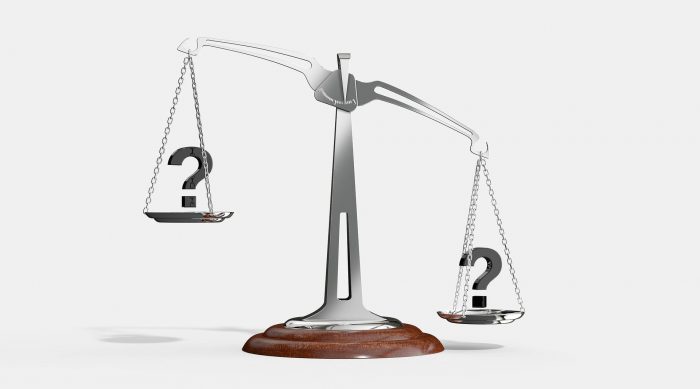
Filmoraの無料版は「使用期限がない」とお話ししました。
Filmoraの無料版で使える機能とは
Filmoraの無料版では、全ての編集機能を使用することができます。
Filmoraの無料版の機能制限
Filmoraの無料版の機能制限は、出力した動画にロゴが入ってしまうということです。
動画編集の手順や、Filmoraにどんな機能があるのか確かめる為には無料版でも十分といえますが、動画を誰かに見せたりする方にはあまりおすすめできません。
Filmoraの有料版の価格について
Filmoraの有料版の価格は、他の動画編集ソフトに比べて安いことも嬉しい点です。
個人使用の場合、買い切りで税込8,980円となっています。
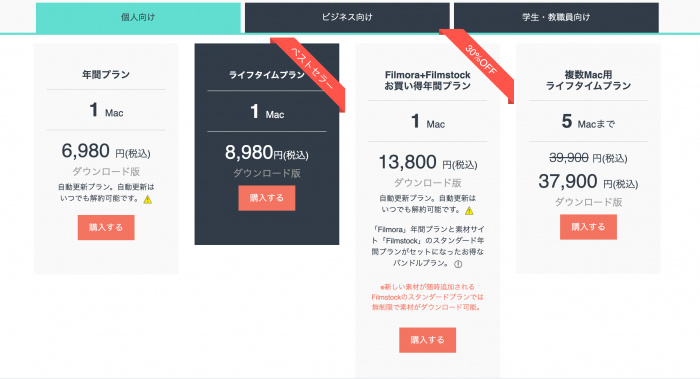
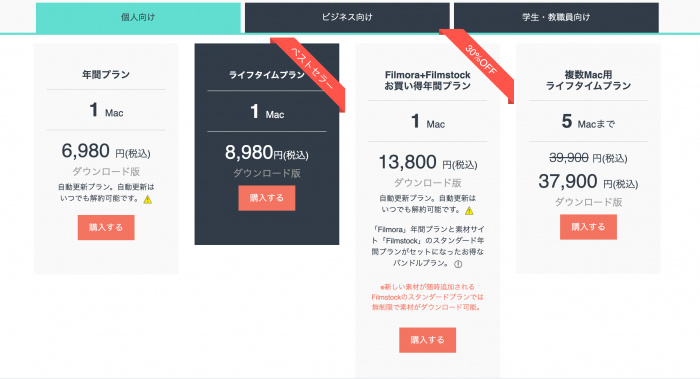
また、期間を限定して使用したいという方には年間プランがおすすめです。
税込6,980円で一年間使用することができる為、有料版を短期間だけ使いたいという方はこちらのプランを利用すると良いでしょう。
他にも、ビジネス用のプランが用意されていたり、学生や教員向けには割引特典も適用されます。
チームで動画編集をしたいという方向けのに、複数のライセンス取得が可能なプランもあるので、様々なニーズに答えてくれるのも嬉しいですね。
まとめ
Filmoraは、まさにこれから動画編集を始めたいという方には向いているソフトです。
機能面、価格面をとっても抵抗なく使用できます。Filmoraの特陵として、下記のような点がありました。
- 直感的で分かりやすい操作性
- 動画編集に必要な基本的な機能を網羅
- 求めるレベルによって機能を拡張できる
動画編集を始めるにあたり、「動画編集のプロを目指したい」や「趣味として動画編集をしたい」など様々な動機がありますよね。
ですが、このFilmoraは動画編集をこれからスタートしたい方にとっては非常に使いやすいソフトと言えます。
上級者を目指す方でも、趣味として使うという方でも、動画編集の第一歩としてはおすすめのソフトです。
動画編集の機能に不満を感じていませんか?


- AdobeのPremiere Proは、YouTubeの動画編集から、エヴァンゲリオンなどの映画の編集にも使われています。操作も使いやすく、その他After Effects・Illustrator・Photoshopという同じAdobeソフトを併用することで、さらに質の高い動画を作ることが可能です。無料体験版がありますので、まずはその機能を試してみてはいかがでしょうか?


コメント